[環境設定]ダイアログボックス(メイン画面)
Canon IJステータスモニタの自動起動や、ドライバーの内部スプール処理機能の利用を設定することができます。
また、仕切りページを挿入したり、選択ファイルを1セットにして印刷したりする設定もできます。
メイン画面の[環境設定]をクリックすると表示されます。
Océプリンターをお使いの場合、メイン画面の[環境設定]は機能しません。
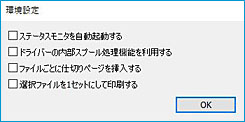
- [ステータスモニタを自動起動する]チェックボックス
-
チェックマークが付いているときにDirect Print & Shareを起動すると、設定されているプリンターのCanon IJステータスモニタが自動的に起動します。プリンターを切り替えた場合は、Canon IJステータスモニタも自動的に切り替わります。
 重要
重要- お使いのCanonプリンターによっては、選ぶことができない場合があります。
 参考
参考- Direct Print & Shareを終了させると、自動起動されたCanon IJステータスモニタも終了されます。
- [ドライバーの内部スプール処理機能を利用する]チェックボックス
-
[最終ページから印刷]や[2ページ/枚]など、プリンタードライバーの機能をすべて利用したい場合は、チェックマークを付けてください。
 重要
重要- [ドライバーの内部スプール処理機能を利用する]のチェックマークを付けている場合、大きなサイズのファイルを印刷すると印刷前に一時的に中間ファイルが生成されるため、ハードディスクの容量によってはエラーになる場合があります。
- お使いのプリンターによっては、選ぶことができない場合があります。
- [ファイルごとに仕切りページを挿入する]チェックボックス
-
複数ファイルを印刷するときに、各ファイルの区切りを分かりやすくしたい場合は、チェックマークを付けてください。ファイル間に仕切りページが挿入されます。
 参考
参考- HP-GL/2形式のファイル、カット紙をお使いの場合や、プリンタードライバーで[PINを設定する]や[ボックス保存]を設定している場合は機能しません。
- [選択ファイルを1セットにして印刷する]チェックボックス
-
複数ファイルを印刷するときに、選択ファイルをセットとして印刷したい場合は、チェックマークを付けてください。[ファイルごとに仕切りページを挿入する]にチェックマークを付けている場合、セットの区切りで仕切りページが出力されます。
- [選択ファイルを1セットにして印刷する]:
 /
/
[ファイルごとに仕切りページを挿入する]:
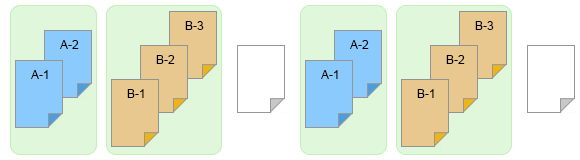
- [選択ファイルを1セットにして印刷する]:
 /
/
[ファイルごとに仕切りページを挿入する]:
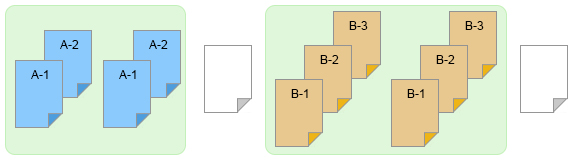
- [選択ファイルを1セットにして印刷する]:

